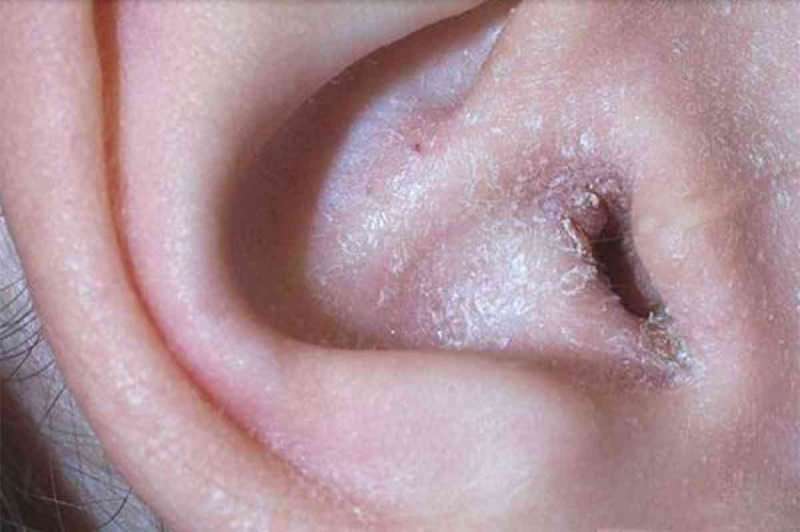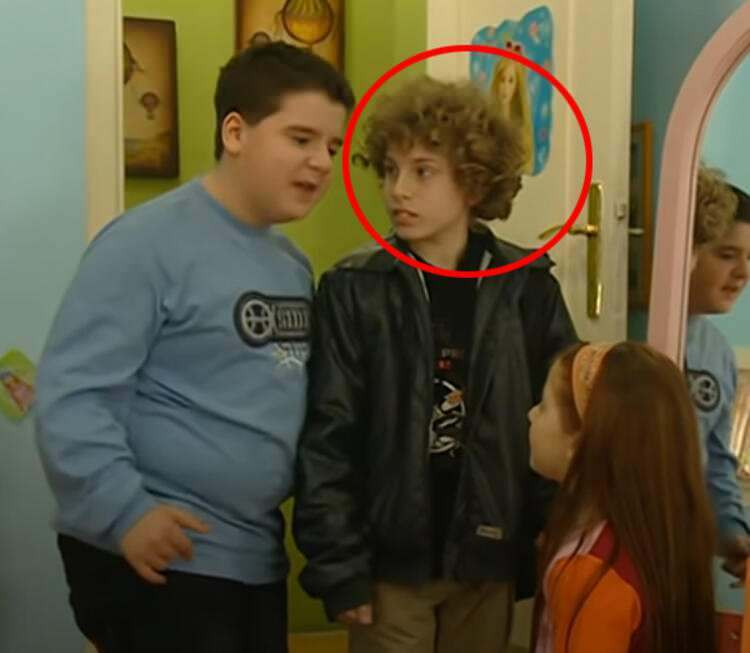Как перевести входящие электронные письма в Microsoft Outlook
Microsoft Office Microsoft Outlook Герой / / May 13, 2021

Последнее обновление

Общение с людьми, говорящими на другом языке, стало проще с развитием технологий. Мы можем использовать приложения для перевода на наших мобильных устройствах и встроенный инструменты перевода для наших настольных приложений. К счастью, Microsoft Outlook - одно из таких настольных приложений с инструментом перевода, и этот инструмент доступен в Outlook в Интернете.
Когда вы получаете электронное письмо на другом диалекте, у вас есть несколько способов его перевести. Вы можете настроить свои параметры таким образом, чтобы все входящие электронные письма на другом языке обрабатывались одинаково. Или вы можете сделать перевод, когда это необходимо.
Как изменить настройки перевода Outlook для входящей почты
Если вы регулярно получаете электронные письма, которые необходимо перевести, быстрое изменение настроек в соответствии с этой потребностью - хороший способ. Вот как это сделать в классическом приложении Outlook.
- Откройте Outlook и перейдите в Файл > Параметры.
- В окне параметров Outlook выберите Язык налево.
- Прокрутите вправо до Перевод.
- Выберите вариант вверху. Вы можете выбрать «Всегда переводить», «Спрашивать перед переводом» или «Никогда не переводить». Очевидно, вы захотите выбрать один из первых двух вариантов.
- Вы можете подтвердить язык перевода, который уже должен быть установлен по умолчанию.
- Если есть языки, отличные от вашего, для которых вы не хотите переводить, вы можете нажать Добавить язык чтобы включить его в поле внизу.
- Нажмите ОК.
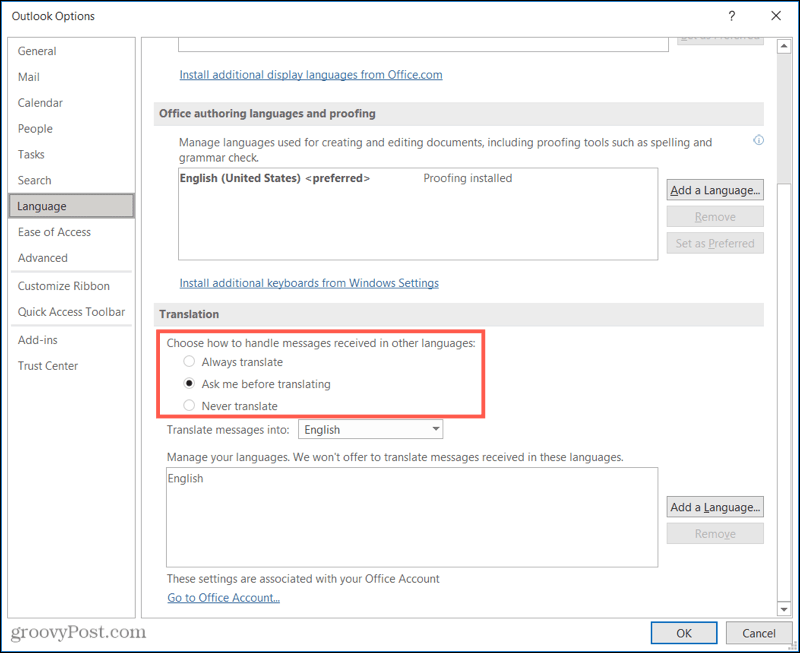
Чтобы перейти к той же настройке в Outlook в Интернете, Следуй этим шагам.
- Нажмите Настройки (значок шестеренки) в правом верхнем углу.
- Внизу боковой панели нажмите Просмотреть все настройки Outlook.
- В крайнем левом углу выберите Почта, и справа выберите Обработка сообщений.
- Под Перевод, у вас есть одинаковые варианты выбора: «Всегда», «Спрашивать» и «Никогда».
- Сделайте свой выбор и нажмите Сохранить.
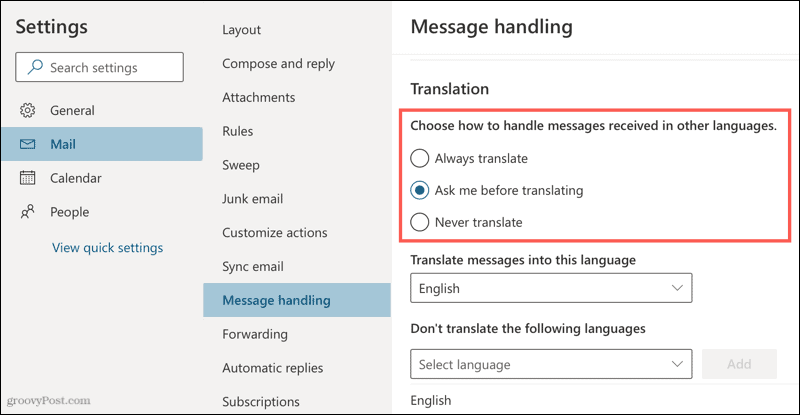
В зависимости от того, какой вариант вы выберете, ваши входящие сообщения всегда будут вести себя по-разному: переводить или спрашивать перед переводом. Но они работают в основном одинаково в настольном приложении и Outlook в Интернете.
Использование Always Translate
Это самый быстрый способ сделать это, если вы регулярно получаете электронные письма на другом диалекте. Перевод занимает всего несколько секунд (в зависимости от вашего подключения), и вы получите переведенный текст автоматически.
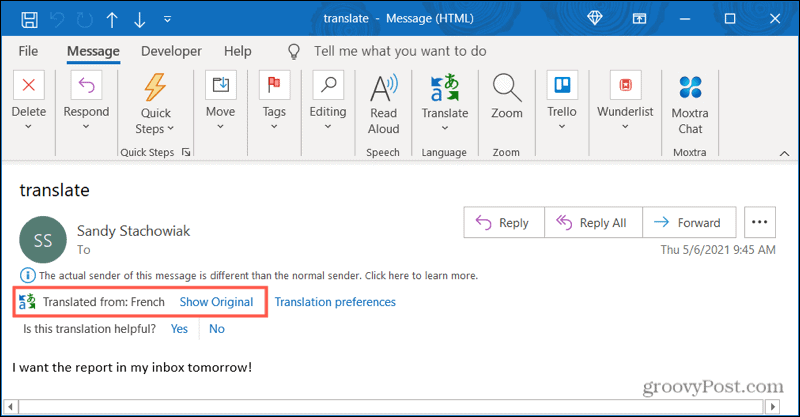
Вы можете увидеть исходный язык текста и нажать Показать оригинал чтобы увидеть это перед переводом.
Использование "Спроси меня перед переводом"
Для этого параметра вы увидите параметр вверху сообщения для Перевести сообщение на: [язык]. Нажмите на нее, и вы увидите, что Outlook переведет текст на нужный язык.
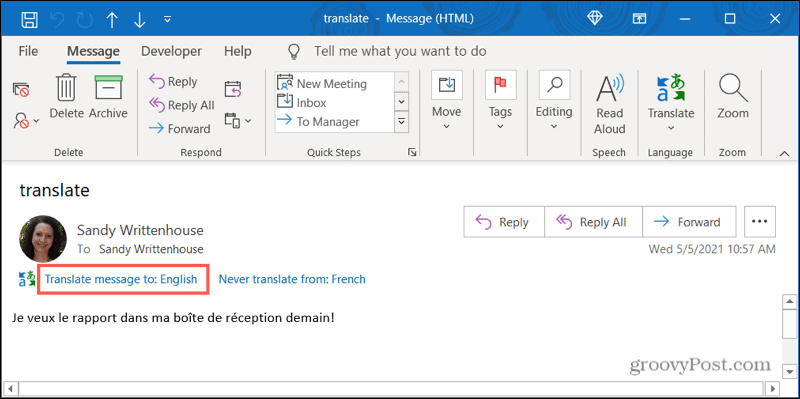
Как и в случае с настройкой выше, вы можете нажать Показать оригинал чтобы увидеть непереведенный текст. У вас также есть возможность включить автоматический перевод, как описано ранее.
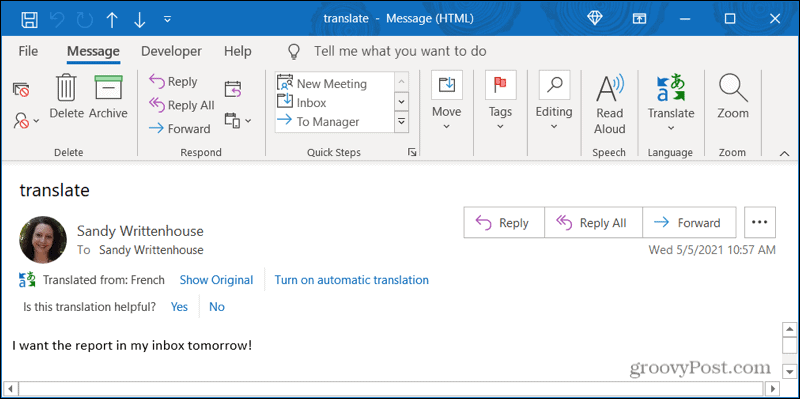
Как выполнить разовый перевод электронного письма
Возможно, вы предпочитаете оставить настройки перевода на Никогда не переводить в шаге 4 выше и используйте Outlook для перевода писем по мере их поступления.
- Выделите текст вы хотите перевести электронное письмо, перетащив его через курсор.
- Щелкните правой кнопкой мыши и переместите курсор на Переведите в контекстном меню.
- После этого вы увидите перевод вверху всплывающего окна. Вы также можете выбрать Перевести сообщение чтобы перевести текст в самом письме или использовать Переведите кнопку на ленте.
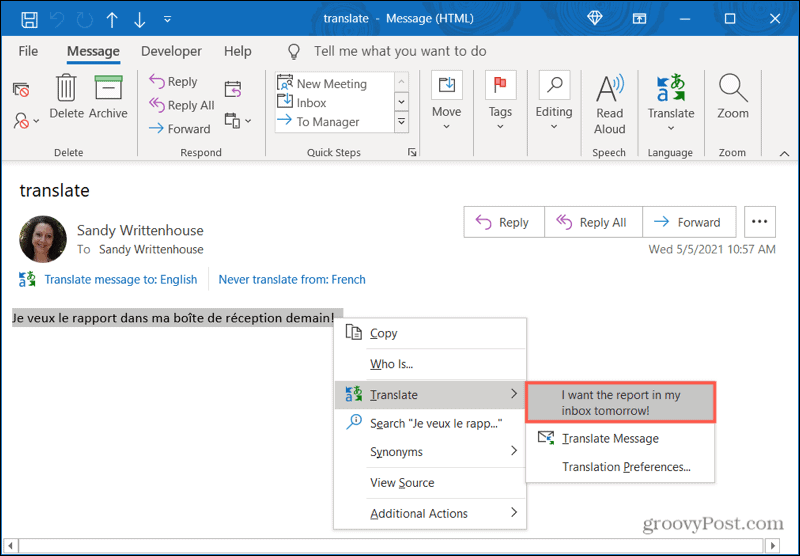
Общайтесь быстрее с помощью переводов Microsoft Outlook
Благодаря настройкам и одноразовому переводу в настольном приложении Microsoft Outlook и в Интернете общение на других языках не должно быть трудным. Вы можете использовать Outlook для легкого перевода писем.
Чтобы получить дополнительную помощь с переводом, взгляните на как перевести PDF документ.
Как очистить кеш, файлы cookie и историю просмотров Google Chrome
Chrome отлично сохраняет историю просмотров, кеш и файлы cookie, чтобы оптимизировать производительность вашего браузера в Интернете. Ее как ...
Согласование цен в магазине: как узнать цены в Интернете при совершении покупок в магазине
Покупка в магазине не означает, что вы должны платить более высокие цены. Благодаря гарантиям совпадения цен вы можете получать онлайн-скидки при покупках в ...
Как подарить подписку Disney Plus с помощью цифровой подарочной карты
Если вам нравится Disney Plus и вы хотите поделиться им с другими, вот как купить подписку Disney + Gift за ...
Ваш путеводитель по совместному использованию документов в Google Документах, Таблицах и Презентациях
Вы можете легко сотрудничать с веб-приложениями Google. Вот ваше руководство по совместному использованию в Google Документах, Таблицах и Презентациях с разрешениями ...